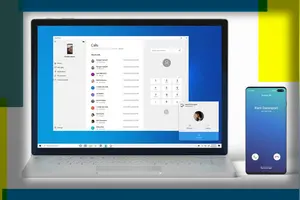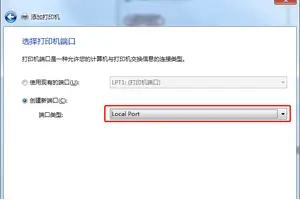1.win10网络自动连接怎么设置
一般情况下,用户在在使用无线网络时,都会设置记录wifi密码让其自动连接,这样下次同一个环境中使用无线网络时就方便多了,会自动连接无线网络,怎样设置Win10系统自动连接无线网络。有此需要的用户一起来看看下面的步骤方法吧。
1、打开Win10系统,在任何栏右下角的无线网络出现了叉叉,说明win10系统在启动时没有自动连接无线网络。
2、点击无线网络图标,选择可连接的无线网络信号。
3、选中后,在底下的自动连接前面的打勾,然后点击连接。
4、输入无线网络连接密码,点击下一步。
5、直接在点击是。
通过以上设置后,无线网络连接上了,这样以后打开Win10系统,就会自动连接无线网络的了。
2.win10宽带怎么设置自动连接wifi
方法一:组策略方法
1、右键开始—运行—输入gpedit.msc,打开组策略;
2、依次展开计算机配置—管理模板—网络—WLAN服务—WLAN设置;
3、双击打开“允许Windows自动连接到建议的开放热点、联系人共享的网络以及提供付费服务的热点”,设置为“已启用”,确定。
方法二:注册表法
1、在运行对话框输入regedit回车,打开注册表;
2、展开注册表项HKEY_LOCAL_MACHINE\SOFTWARE\Microsoft\WcmSvc\wifinetworkmanager\config\;
3、在空白区域,右键新建DWORD(32位值);
4、命名为AutoConnectAllowedOEM,把值设置为1,确定。
以上就是win10系统企业用户设置自动连接wifi的方法,如果你也无法在系统设置中设置wifi连接,可以尝试以上的方法。
3.Win10系统电脑怎么设置为开机自动连接WiFi网络
win10设置电脑开机自动连接宽带步骤如下:1、打开任务计划程序,
2、在右侧操作栏中,创建基本任务
3、在名称栏中输入有意义的便于识记的名字,例如“宽带连接”。
4、在任触发器中,选择“当用户登录时”。
5、选择“启动程序”。
6、在启动程序对话框中的“程序和脚本”栏中输入如下内容,“rasdial 宽带连接 宽带账户名 密码”,中间用一个空格隔开。
7、再次确认程序或脚本的输入参数,确认无误后点击是,然后再点击完成。
8、创建好的计划任务,当你启动电脑登录你当前账户的时候,宽带连接程序已经启动。
转载请注明出处windows之家 » win10设置wifi自连
 windows之家
windows之家